大家都喜欢用浏览器浏览网页,而当我们在IE浏览器下打开多个网页的时候,当我们要关闭网页或者IE时一般都会弹出一个关闭提示窗口,询问我们要不要关闭所有网页,这是为了防止用户误操作关闭不想关闭网页的设定,不过最近有使用的用户发现了在关闭网页时提示对话框不见了,要如何找回呢?下面小编就位大家带来Win7 32位系统下关闭网页的提示对话框不见了的具体解决方法吧。
1、首先打开IE浏览器,然后点击菜单栏上的“工具–Internet选项”;
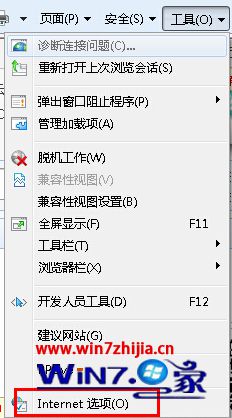
2、打开Internet选项窗口中,点击“常规”选项卡下区域的“设置”按钮;
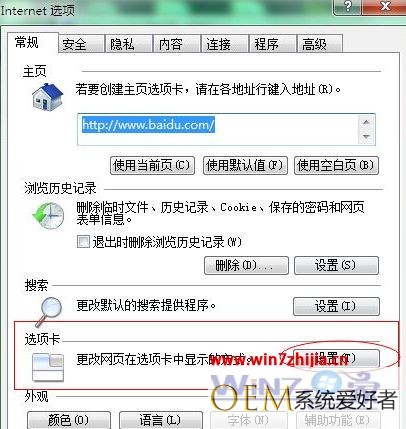
3、在打开选项卡设置窗口后,我们勾选其中的“关闭多个选项卡时发出警告”的选项,然后点击确定即可。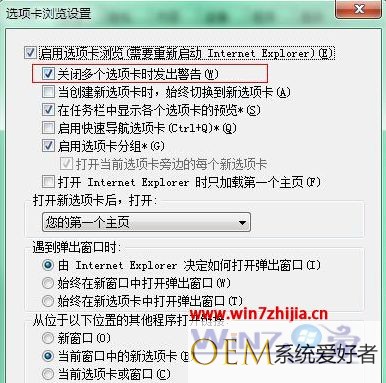
关于Win7 32位系统下关闭网页的提示对话框不见了如何解决就为大家分享到这边了,通过上面找回关闭网页提示框之后,以后就不用担心误操作将所有网页关闭了,有需要的朋友们可以试试看吧,更多精彩内容欢迎访问。
相关教程:
发布者:系统爱好者,转转请注明出处:https://www.oem321.com/xtjq/win7xtjq/382289.html
